Points essentiels à retenir
- Les divers éléments constitutifs de Steam, notamment Steam Client WebHelper, peuvent accaparer une quantité importante de mémoire et impacter les performances du processeur.
- Afin d’améliorer les performances, envisagez d’utiliser le mode hors ligne, de désactiver l’accélération matérielle du rendu et d’activer le mode faible consommation.
- Le lancement de la liste des mini-jeux Steam ou la création d’un script personnalisé peut réduire davantage la consommation de mémoire pour une expérience Steam plus fluide.
Steam a une multitude de fonctions, bien au-delà du simple hébergement de vos jeux. Parfois, il en fait un peu trop, ce qui peut ralentir votre système. Avez-vous remarqué ce phénomène sur votre ordinateur ? Ou rencontrez-vous des messages d’erreur indiquant un manque de mémoire lors de l’utilisation de Steam ?
Pourquoi Steam utilise-t-il une telle quantité de mémoire ?
Steam est un ensemble de plusieurs modules. Son gestionnaire de téléchargement et sa bibliothèque de jeux sont les plus connus, mais il possède de nombreuses autres fonctionnalités, toutes gérées par le client Steam WebHelper. Il s’agit essentiellement d’un navigateur web intégré à Steam. Chaque page du magasin, liste d’amis ou fenêtre de chat crée une nouvelle instance de Steam Client WebHelper.
Non seulement cela consomme beaucoup de mémoire à long terme, mais un trop grand nombre de ces instances peut également affecter les performances de votre processeur. Heureusement, il existe quelques solutions pour remédier à ce problème de multiples instances WebHelper.
1. Utiliser le mode hors ligne
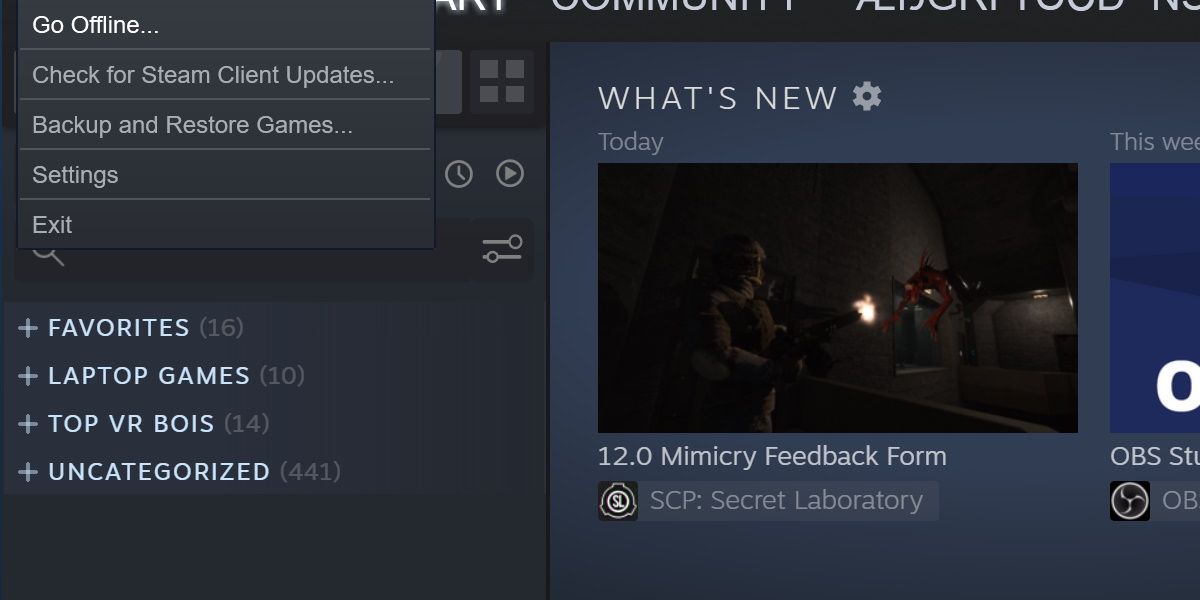
Une solution pour limiter le lancement des navigateurs connectés à internet est d’utiliser Steam en mode hors ligne. Pour cela, cliquez sur « Steam » dans l’interface principale et sélectionnez « Passer hors ligne… » dans le menu déroulant.
Il faut noter que cette option a ses limites, comme l’impossibilité de télécharger les dernières mises à jour ou de se connecter en ligne à certains jeux.
2. Désactiver le rendu accéléré par le matériel
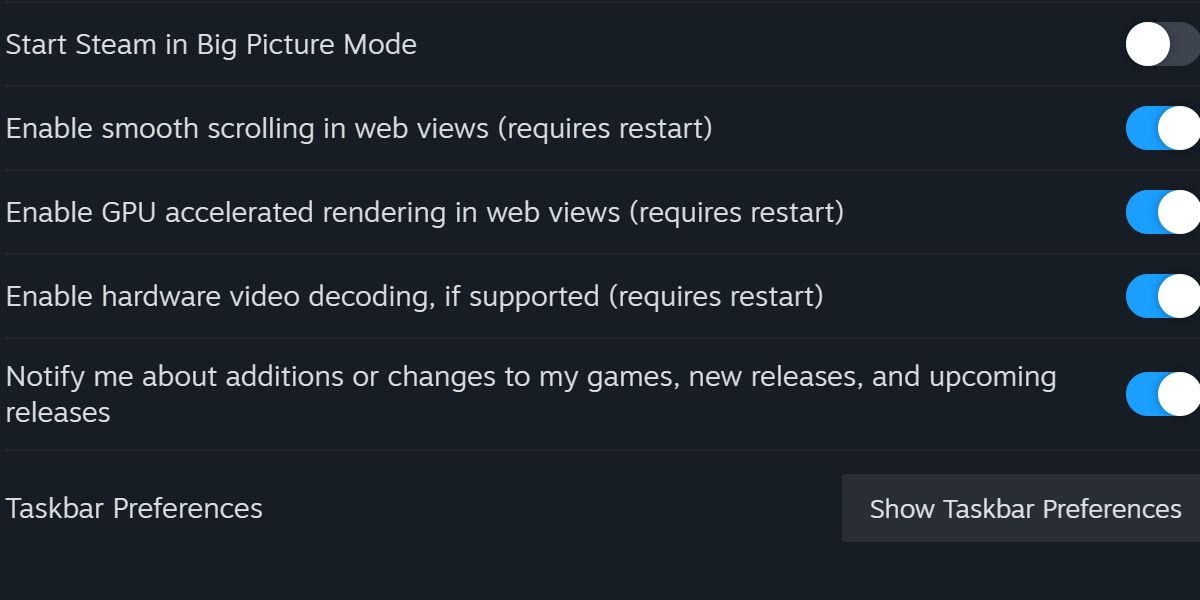
La version actuelle de Steam utilise un navigateur basé sur Chromium, connu pour sa gourmandise en mémoire. De nombreux problèmes rencontrés avec Google Chrome peuvent affecter Steam lors de sa connexion au web.
Un paramètre, s’il est désactivé, peut améliorer considérablement les performances.
- Cliquez sur le bouton Steam et ouvrez les Paramètres.
- Faites défiler jusqu’à « Interface ». Vous y trouverez plusieurs options à activer.
- Localisez « Activer le rendu accéléré par GPU dans les vues Web » et assurez-vous qu’il est désactivé.
- Redémarrez Steam après avoir effectué cette modification.
Cela réduira la charge que les pages web de Steam imposent à votre mémoire disponible.
3. Activer le mode basse performance
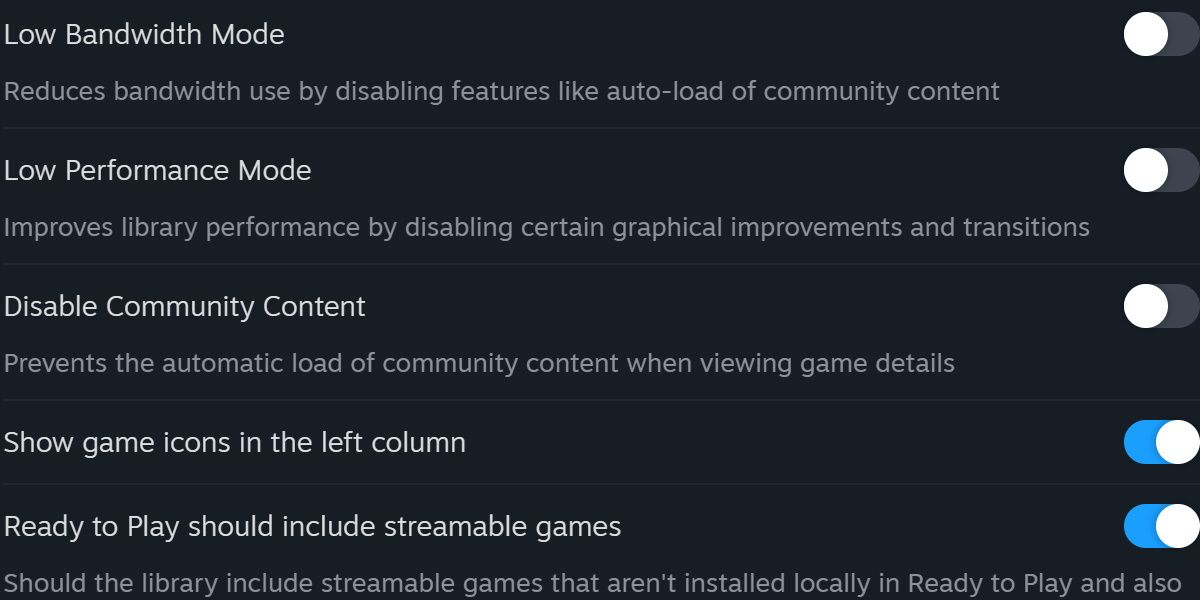
Une autre option simple pour améliorer les performances se trouve dans l’onglet « Bibliothèque » du menu des paramètres. L’activation du mode basse performance désactivera certaines animations lors de la navigation dans votre bibliothèque Steam.
Cela sacrifiera un peu de plaisir visuel au profit des performances, mais ne réduira pas de manière significative la consommation de mémoire. Si vous avez déjà testé toutes ces options et que votre système continue de rencontrer des difficultés, il est peut-être temps d’envisager des mesures plus drastiques.
4. Lancer la liste des mini-jeux Steam
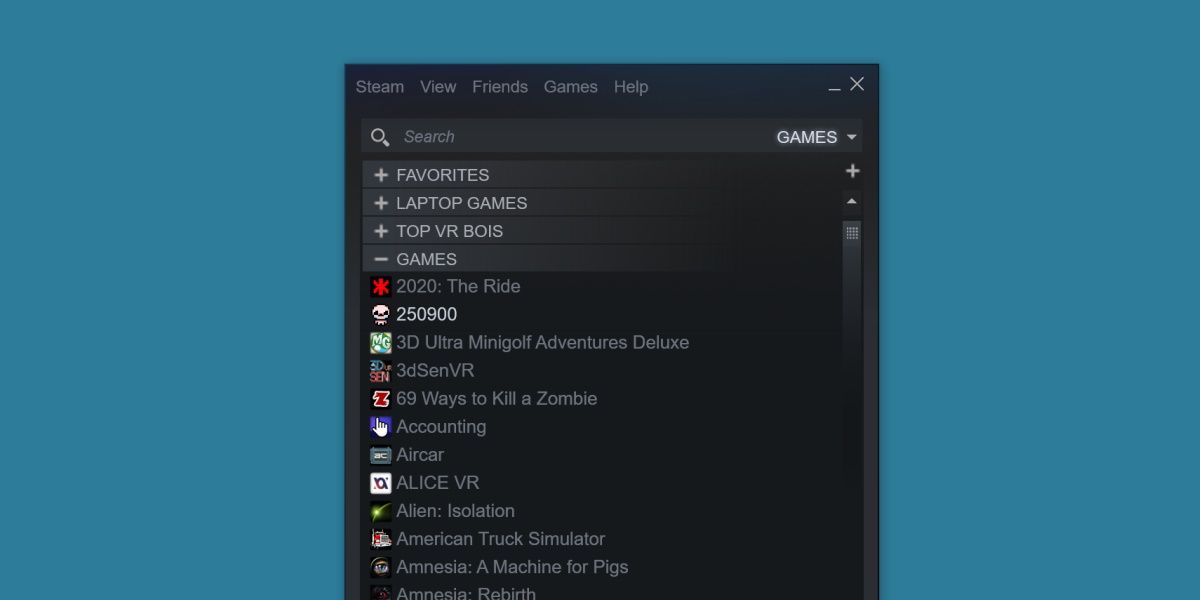
Lorsque vous démarrez Steam, il se connecte à Internet à plusieurs reprises. Les processus les plus gourmands en mémoire se produisent lorsqu’il se connecte aux dernières actualités et aux blogs des développeurs.
Heureusement, il existe un moyen de contourner ce problème sans avoir à vous déconnecter : c’est la liste des mini-jeux. Cela lance Steam, mais au lieu d’ouvrir tous les services, il n’affiche que les jeux présents sur votre ordinateur dans une petite fenêtre. Voici comment l’ouvrir :
- Ouvrez la fenêtre « Exécuter » de Windows.
- Saisissez la ligne de texte suivante :
steam://open/minigameslist
- Appuyez sur Entrée. Cela modifiera la taille de votre fenêtre Steam, en la forçant à prendre une forme verticale plutôt que le rectangle plus complet que Steam utilise par défaut.
Cela réduira à lui seul plusieurs instances de Steam Client WebHelper. Pour revenir à l’interface Steam par défaut, sélectionnez n’importe quelle option dans le menu « Affichage ».
5. Créer un script personnalisé pour une version minimale de Steam
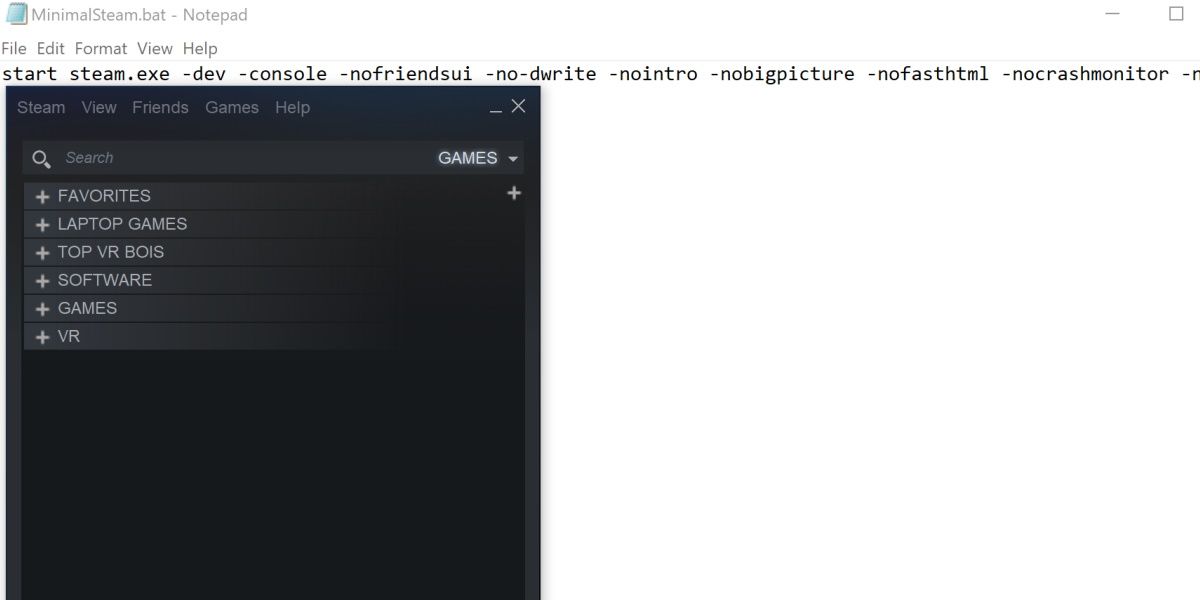
Bien que les solutions précédentes puissent aider à récupérer un peu de mémoire, il vous faudra peut-être une solution plus radicale si vous rencontrez des difficultés pour utiliser Steam sur votre système.
Heureusement, il existe une combinaison de commandes permettant de limiter complètement la capacité de Steam à générer des instances de Steam Client WebHelper. Il y a trop de commandes pour les saisir facilement à la volée, nous allons donc créer un script pour cela.
Pour créer notre script, rendez-vous dans le dossier d’installation de Steam. C’est le même endroit où se trouve steam.exe. Une fois sur place, suivez ces étapes :
- Créez un nouveau fichier .txt dans le dossier Steam.
- Collez les commandes suivantes dans le fichier .txt :
start steam.exe -dev -console -nofriendsui -no-dwrite -nointro -nobigpicture -nofasthtml -nocrashmonitor -noshaders -no-shared-textures -disablehighdpi -cef-single-process -cef-in-process-gpu -single_core -cef-disable-d3d11 -cef-disable-sandbox -disable-winh264 -cef-force-32bit -no-cef-sandbox -vrdisable -cef-disable-breakpad
- Renommez le fichier .txt en .bat.
Assurez-vous que Steam est fermé, puis ouvrez ce fichier .bat. Steam devrait démarrer, ressemblant beaucoup à la liste de mini-jeux de Steam que nous avons vue précédemment. Cette version de Steam est extrêmement basique. Vous ne pourrez pas voir vos amis, visiter le magasin, gérer les captures d’écran ou consulter les actualités, mais vous pourrez utiliser Steam sur pratiquement n’importe quelle machine avec cette configuration.
Steam peut planter dans certaines circonstances en utilisant cette configuration. Si cela pose problème, supprimez la commande -cef-disable-breakpad du script.
Utiliser Steam à l’essentiel
Steam offre de nombreuses fonctionnalités intéressantes, mais tout le monde n’en a pas besoin. Si vous souhaitez simplement un moyen d’afficher et de gérer vos jeux, sans vous soucier des fonctionnalités sociales, considérez les méthodes mentionnées ci-dessus. Vous pourriez être surpris de voir à quel point Steam peut fonctionner avec un minimum de ressources.